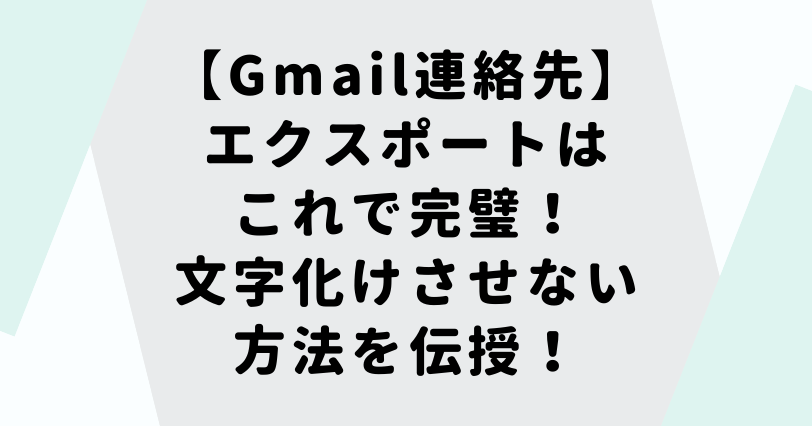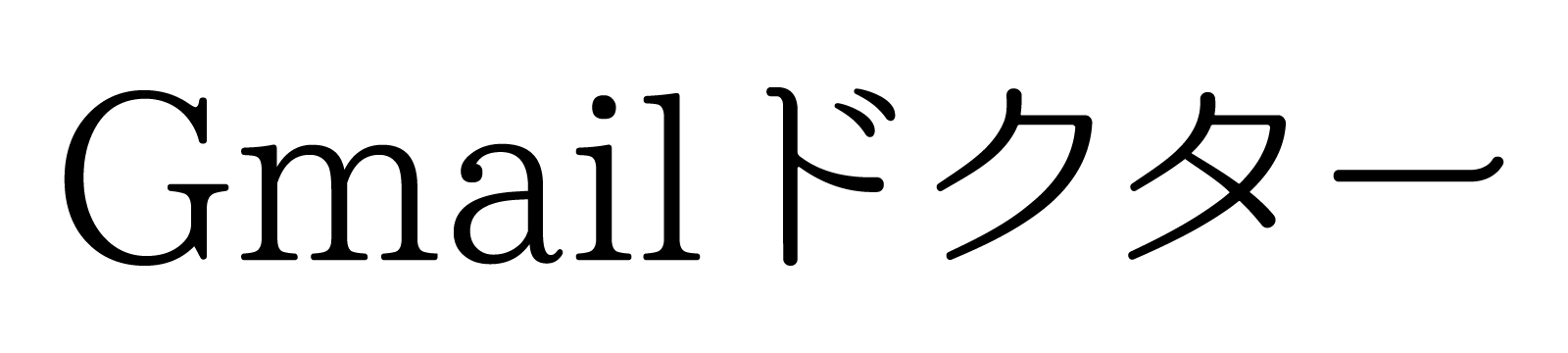Gmail初心者
Gmail初心者Gmailの画面で「送信トレイ」が見つけられないんだけど、どこにあるんだろう?
 Dr.オフィス
Dr.オフィスGmailには「送信トレイ」は存在しないんだ。送信前のメールは「下書き」に保存されるよ。
エラーなどで一時的に送信できなかったメールはサーバー内で保管され、トラブルが解消されたら送信される仕組みなんだ。
Gmailには「受信トレイ」があるので勘違いしやすいのですが「送信トレイ」は存在しません。
メールの送信を行うと、すぐにサーバーに接続されて処理が行われます。サーバーが混雑している場合は、サーバー内で保留されますが、自分でサーバー内のメールを操作することは不可能です。
- Gmailには「送信トレイ」はない
- 送信したメールにトラブルがあった場合はサーバー上で待機
- 送信前のメールには「予定」や「下書き」のラベルが付く
 Dr.オフィス
Dr.オフィスGmailを10年以上使っている経験から、送信トレイについての勘違いしやすいポイントについて解説していくよ。
Gmailには「送信トレイ」はないので、送信前のメールには「下書き」や「予定」というラベルが付与されます。
送信前であればラベルエリアでメールの確認ができるので、メールを再編集したいときはラベルエルアにある「下書き」や「予定」を確認しましょう。
Gmailを送信するときの細かい設定や使い方については≫Gmailの送信で使える機能で紹介しております。ぜひそちらも参考にしてみてくださいね。
※本記事は『OS:Windows10』ブラウザは『Google chrome』を使用しています。
Gmailには「送信トレイ」がない
Gmailには「受信トレイ」は存在しますが、送信に関するトレイはありません。
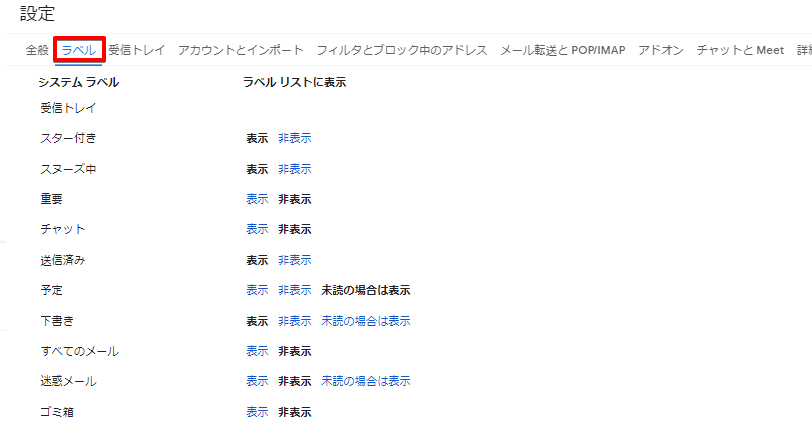
Gmailは、トレイやフォルダという「入れ物」のような場所にメールを分けるのではなく、メールに対してラベルという「しるし」を付けて分類しています。
メールを分類するための「ラベル」に関する項目を確認しても「送信トレイ」というラベルはありません。
 Dr.オフィス
Dr.オフィス送信トレイはないけど、
・送信済み
・予定
・下書き
の3つのラベルが、必要に応じて送信メールに付与されるよ。
送信されないGmailはサーバーで保管される
Gmailには送信トレイがないため、送信できなかったメールはサーバーにアップロードされた後に、サーバーの中で一時的に保管されます。
サーバーの中でメールが待機している状態を「キュー」と言います。
送信されないメールはキューで待機
 Gmail初心者
Gmail初心者メールを送信したら「キューに追加しました」というメッセージが表示されたけど、「キュー」って何だろう?
 Dr.オフィス
Dr.オフィス「キュー」というのはサーバー上で、メールが送信されるまで待機している状態のことを言うんだ。
キューというのは英語で「queue」と表記し、「列に並ぶ」「待機列」という意味があります。
「キューに追加しました」というメッセージは、サーバーの混雑などでメール送信がすぐ行われず、問題が解消するまでサーバー上で待機する状態になったことを知らせているのです。
キューのメールは時間がたつと再送信される
サーバー上にアップロードされたメールは、自分では操作できないので、「キューに追加しました」というメッセージが表示された場合は、問題の解決を待つしかありません。
 Dr.オフィス
Dr.オフィスサーバーの混雑などで送信されないメールは、問題が解消すると自動で送信されるよ。
自分で再送信の操作を行う必要はないので、時間をおいてから「送信済み」にメールが追加されたか確認してみよう!
Gmailでは時間指定したメールに「予定」のラベルが付く
時間指定したメールには、送信が完了するまでは「予定」というラベルが付与されます。
ラベルエリア内に「予定」が表示されるようになりますが、設定によっては「予定」が表示されない場合もあるので、時間指定したメールが見当たらない場合は設定を確認しましょう。
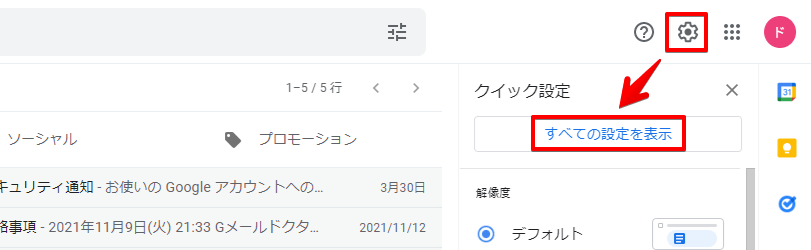
Gmail画面の右上にある歯車マークをクリックし、「すべての設定を表示」を選択します。
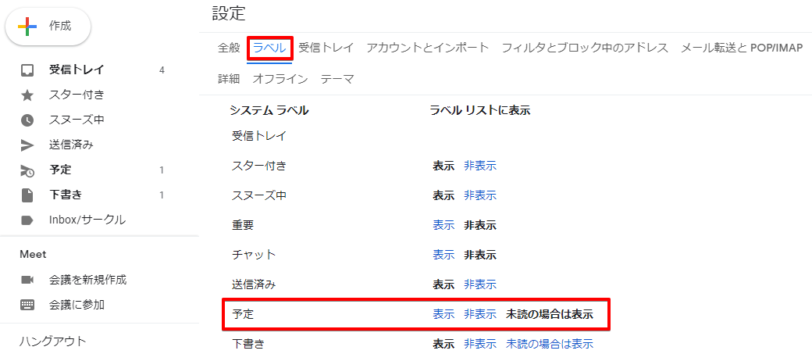
「ラベル」タブを開いて「予定」の表示と非表示を必要に応じて切り替えてください。
- 【表示】ラベルを常に表示しておく。
- 【非表示】送信予定のメールがあってもラベルを表示しない。
- 【未読の場合は表示】送信予定のメールがある場合のみ表示される。メールが送信されると非表示になる。
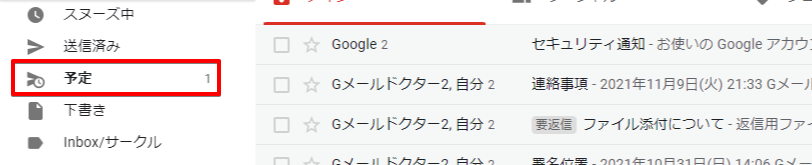
設定した内容に合わせて、ラベルエリアに「予定」が表示されます。
送信前のメールは「下書き」に保存される
メール作成時に「送信」を押さずにバツ印で閉じたメールは送信されずに「下書き」に保存されます。
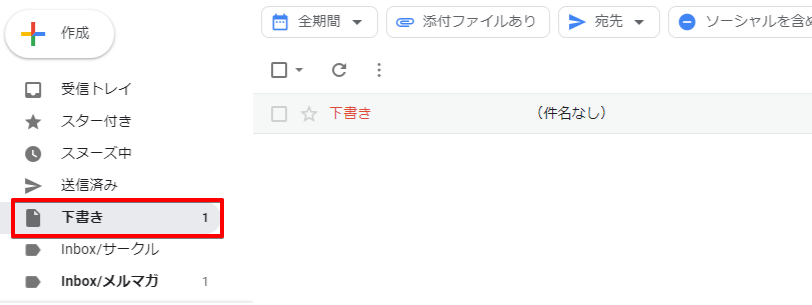
ラベルエリアの「下書き」をクリックすると保存されたメールを見ることができます。
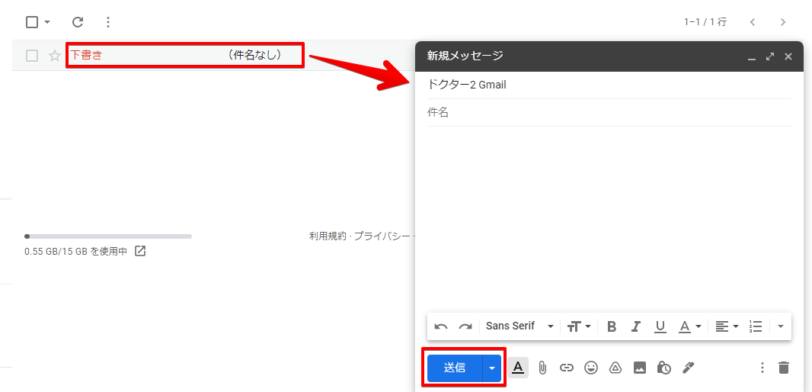
メールを送信したいときは、タイトルをクリックしてメール作成画面を開き、再編集を行ってください。
「送信」をクリックするとメールが送信されます。
Gmailには「送信トレイ」に代わる機能がある
Gmailには「送信トレイ」がなく、送信前のメールは「下書き」や「予定」というラベルが付与され、ラベルを表示させておけば、Gmailの画面で確認することが可能です。
送信後のメールはサーバーにアップロードされてから送信を行うので、エラーなどがあった場合には一時的にキューに追加され送信まで待機することになりますが、サーバー上のメールは自分では操作できません。
送信されたか知りたい場合には、時間をおいてから「送信済み」を確認してください。
Gmailの送信トレイについておさらいしましょう。
- Gmailには「送信トレイ」はなく代わりの機能がある
- サーバーが混雑している場合は「キュー」に追加されサーバー上で待機している
- 送信前のメールには「下書き」や「予定」のラベルが付きラベルエリアで確認できる
Gmailには送信トレイがないので、「キューに追加されました」というメッセージが表示されると不安になる人もいると思いますが、順番に処理されるので送信されるのを待ちましょう。
Gmailを送信するときの詳しい機能については≫Gmailの送信で使える機能でも紹介しております。ぜひそちらも参考にしてみてくださいね。